Depuis la version 7, Windows propose une fonctionnalité de zoom permettant de grossir l’affichage de l’écran. Idéal pour les utilisateurs ayant des problèmes de vue ou souhaitant observer un détail de l’écran.
Pour activer le zoom avec Windows, il suffit simplement d’utiliser le raccourci clavier [Touche Windows] + [Touche +]. Le zoom s’activera alors instantanément. Chaque nouvelle utilisation du raccourci augmentera le zoom.
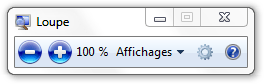
Une petite fenêtre permettra également d’accéder à différentes options de réglages. Lorsque cette fenêtre passe en second plan, une petite loupe s’affiche alors. Un clic sur cette dernière permettant le réaffichage de la fenêtre de zoom.

Pour effectuer un zoom arrière, vous pouvez également utiliser le raccourci clavier [Touche Windows] + [Touche -]. Si votre clavier n’est pas standard (comme c’est le cas pour les claviers d’ordinateurs portables où la touche – est positionnée sur la touche 6), le zoom arrière via le clavier ne fonctionnera pas ; il faudra donc passer par l’utilisation de la souris en cliquant sur l’icône – de la fenêtre de zoom.
Dernière mise à jour le 27 mars 2022